Configuration de votre fiche médicale dans l’app Santé sur votre iPhone
La fiche médicale donne aux premiers intervenants un accès à vos informations médicales essentielles à partir de l’écran verrouillé, sans nécessiter votre code d’accès. Ces derniers peuvent prendre connaissance de certaines informations, par exemple des allergies éventuelles et votre état de santé, ainsi que les personnes à contacter en cas d’urgence.
Comment configurer votre fiche médicale
Ouvrez l’app Santé et touchez l’onglet Résumé.
Touchez votre dans l’angle supérieur droit.
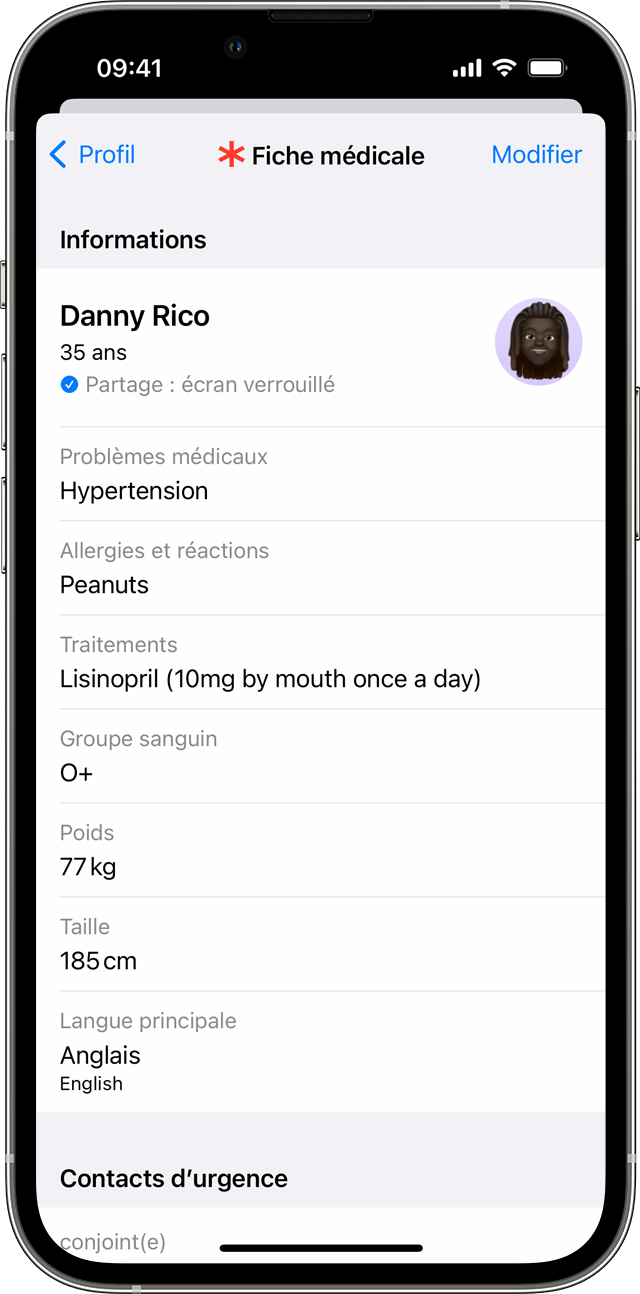
Sous votre photo de profil, touchez Fiche médicale.
Touchez Modifier dans l’angle supérieur droit.
Afin que votre fiche médicale soit accessible depuis l’écran verrouillé de votre iPhone, activez Afficher en mode verrouillé. En situation d’urgence, les personnes qui veulent vous aider disposent ainsi d’informations. Pour partager votre fiche médicale avec les intervenants d’urgence, activez Partager lors d’un appel d’urgence. Lorsque vous passez un appel ou envoyez un SMS aux services d’urgence sur votre iPhone ou Apple Watch, votre fiche médicale est automatiquement partagée avec les services d’urgence*.
Entrez des informations relatives à votre santé comme votre date de naissance, vos allergies éventuelles et votre groupe sanguin.
Touchez OK.
* Les données d’urgence améliorées ne sont pas disponibles dans tous les pays et toutes les régions. Apple ne peut pas lire les informations de votre fiche médicale lorsqu’elles sont partagées avec les services d’urgence. Si vous désactivez Appels d’urgence sous Réglages > Confidentialité > Service de localisation > Services système, les informations de votre fiche médicale ne sont pas partagées. Obtenez plus d’informations sur les fonctionnalités de sécurité disponibles et sur la façon dont le service de localisation est utilisé et protégé pendant les appels d’urgence.
Comment modifier les contacts d’urgence
Ouvrez l’app Santé et touchez l’onglet Résumé.
Touchez votre dans l’angle supérieur droit.
Sous votre photo de profil, touchez Fiche médicale.
Touchez Modifier, puis faites défiler l’écran jusqu’à Contacts d’urgence.
Touchez le à côté de « ajouter un contact d’urgence ». Touchez un contact, puis ajoutez la relation.
Pour supprimer un contact d’urgence, touchez le à côté de son nom, puis Supprimer.
Touchez OK.
Comment s’inscrire pour être donneur d’organes
Aux États-Unis, vous pouvez vous inscrire pour devenir un donneur d’organes.
Ouvrez l’app Santé.
Touchez votre dans l’angle supérieur droit.
Sous Fonctions, touchez Don d’organes.
Touchez S’inscrire auprès de Donate Life.
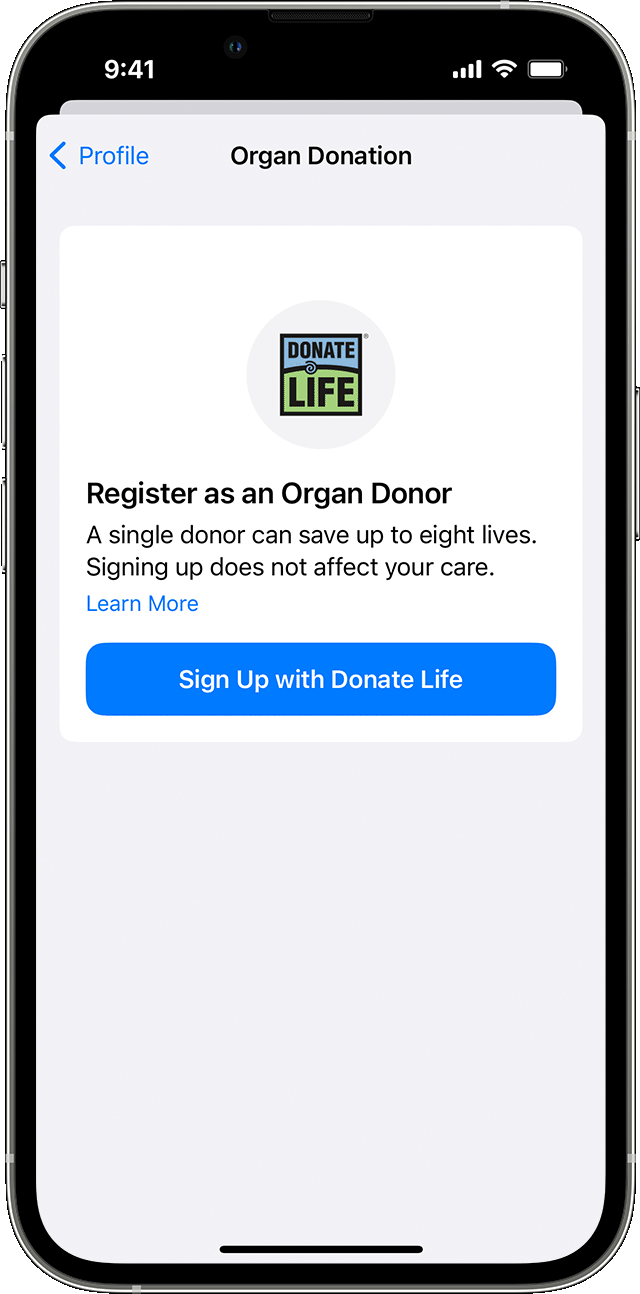
Remplissez le formulaire d’inscription, puis touchez Continuer.
Confirmez votre inscription, puis touchez Terminer l’inscription auprès de Donate Life.
Touchez OK.
Vous pouvez modifier vos informations auprès de Donate Life à tout moment.
Ouvrez l’app Santé et touchez l’onglet Résumé.
Touchez votre dans l’angle supérieur droit.
Sous Fonctions, touchez Don d’organes.
Touchez Modifier l’inscription au don d’organes.
Effectuez les modifications nécessaires. Pour retirer votre inscription, touchez Me retirer.
Touchez Mettre à jour.
Pour toute information concernant l’engagement de confidentialité de Donate Life America, veuillez consulter leur site web.
En savoir plus sur les fonctionnalités de l’app Santé
Configurez et utilisez l’app Santé sur votre iPhone ou votre iPad pour suivre vos activités quotidiennes relatives à votre santé et à votre forme physique.
Suivez votre sommeil sur votre Apple Watch et utilisez la fonctionnalité Sommeil sur votre iPhone.
Ajoutez vos dossiers médicaux et consultez la liste des établissements pris en charge.
accéder à une fiche médicale sur un iPhone verrouillé et passer un appel d’urgence.
Les informations se rapportant à des produits non fabriqués par Apple, ou à des sites Web indépendants qui ne sont ni contrôlés ni testés par Apple, sont fournies uniquement à titre indicatif et ne constituent aucune recommandation. Apple ne saurait être tenu responsable de problèmes liés à l’utilisation de tels sites ou produits tiers, ou à leurs performances. Apple ne garantit en aucune façon la fiabilité d’un site Web tiers ni l’exactitude des informations que ce dernier propose. Contactez le fournisseur pour plus d’informations.
